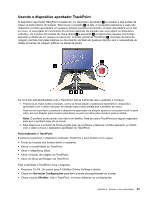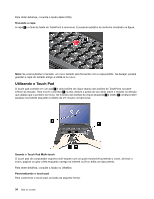Lenovo ThinkPad L421 (Brazilan Portuguese) User Guide - Page 58
Modos de Economia de Energia, no Windows XP
 |
View all Lenovo ThinkPad L421 manuals
Add to My Manuals
Save this manual to your list of manuals |
Page 58 highlights
Modos de Economia de Energia Existem diversas maneiras que você pode utilizar a qualquer momento para economizar energia. Esta seção introduz cada modo e fornece dicas sobre o uso efetivo da energia da bateria. Introdução aos modos de economia de energia • A tela está em branco. O monitor do computador necessita de energia considerável da bateria. Para desligar a energia do vídeo, faça o seguinte: 1. Pressione Fn+F3. Um painel para selecionar um plano de energia (no Windows XP, esquema de energia) aparecerá. 2. Selecione Desligar o monitor (manter plano de energia atual) (no Windows XP, Manter esquema de energia atual). Notas: Você também pode desligar o vídeo do computador da seguinte forma: 1. Pressione Fn+F3. Um painel para selecionar um plano de energia (no Windows XP, esquema de energia) aparecerá. 2. Selecione Fn+F3 Settings. 3. Selecione Power off display. 4. Clique em OK. Na próxima vez em que você pressionar Fn+F3, poderá desligar o monitor do computador. • Inatividade (espera no Windows XP). No modo de suspensão (espera), seu trabalho é salvo na memória e, em seguida, a unidade de estado sólido ou a unidade de disco rígido e a tela do computador são desligados. Quando o computador é ativado, seu trabalho é restaurado em segundos. Para colocar o computador no modo de inatividade (espera), pressione Fn+F4. Para retornar do modo inativo (espera), pressione a tecla Fn. • Hibernação. Utilizando esse modo, você pode desligar o computador completamente sem salvar arquivos ou sair dos aplicativos em execução. Quando o computador entrar no modo de hibernação, todos os aplicativos abertos, pastas e arquivos serão salvos na unidade de disco rígido e, em seguida, o computador vai desligar-se. Para entrar no modo de hibernação, pressione Fn + F12. Para reiniciar sua sessão, pressione o botão liga/desliga durante quatro segundos no máximo. Ao usar os recursos wireless, como Bluetooth ou LAN wireless, desligue-os. Isso ajudará a economizar energia. Para desligar os recursos wireless, pressione Fn+F5. Ativando a função wakeup Se você colocar o computador em modo de hibernação e a função de ativação estiver desativada (essa é a configuração padrão), o computador não consumirá energia. Se a função de ativação estiver ativada, o computador consumirá uma pequena quantidade de energia. Para ativar a função, faça o seguinte: No Windows 7 e Windows Vista: 1. Clique em Iniciar ➙ Painel de Controle ➙ Sistema e Segurança (no Windows Vista, Sistema e Manutenção). 2. Clique em Ferramentas Administrativas. 3. Clique em Agendador de Tarefas. Se uma senha de administrador ou confirmação for solicitada, digite a senha ou forneça a confirmação. 4. Na área de janela esquerda, selecione a pasta de tarefas para a qual você deseja ativar a função de ativação. As tarefas planejadas são exibidas. 5. Clique em uma tarefa planejada e, em seguida, clique na guia Condições. 6. Em Energia, selecione a caixa de opções para Ativar o computador para executar esta tarefa. 38 Guia do Usuário